Kuidas video salvestada heli sülearvuti ekraanilt
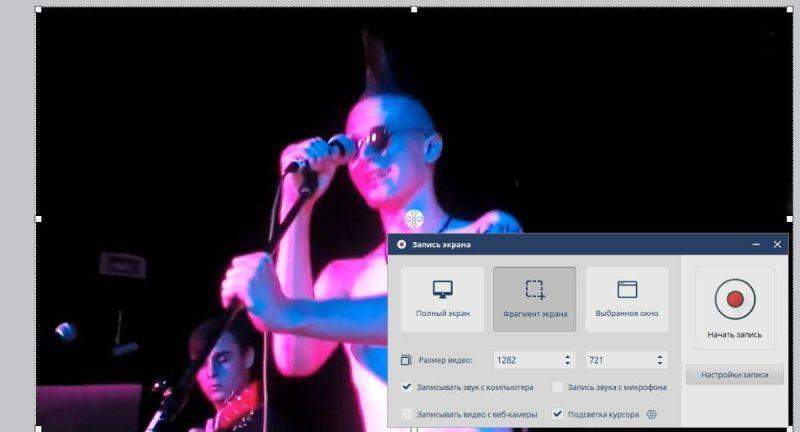
- 939
- 77
- David Willms
Sisu
- Ekraanistuudio
- ISPRING TASUTA nukk
- Bandicami ekraanisalvesti
- Järeldus
Tänases artiklis räägime sellest, millised programmid saate heliga sülearvuti salvestada. Oleme teile valinud kõige mugavamad ekraanisalvestajad ekraanide loomiseks ja hempetic, veebikonverentside salvestamine ja Interneti-TV edastamine, mis on allalaadimiseks saadaval 2023. aastal. Artikkel lammutas tarkvara plussid ja miinused ning kirjutas lühikese juhendi, kuidas kirje teha.
Ekraanistuudio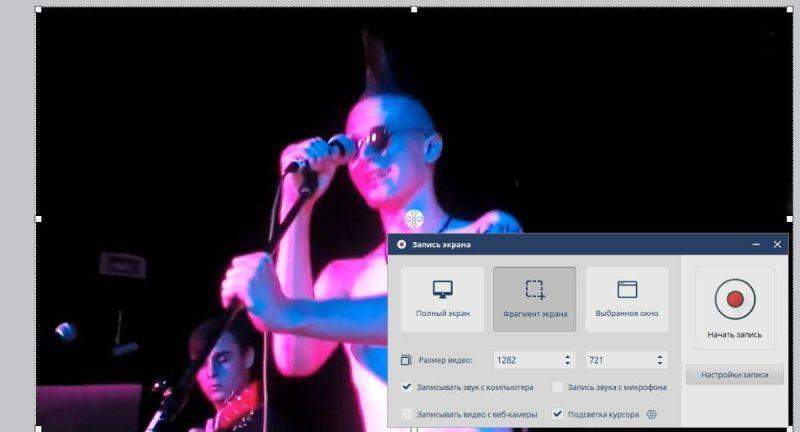
Lihtne ja mugav tingimuslikult deponeeritud programm statsionaarsete arvutite ja sülearvutite jaoks Windows OS -is ekraanilt ja video installimiseks jäädvustamiseks. Ekraanistuudios saate ekraanipilte veebikaamera ja ekraanilt videoga salvestada, luua videoõpet või lennata, salvestada videokõnesid ja veebikonverentsid. Programm ehitas mugava videoredaktori, mis võimaldab teil salvestust viivitamatult töödelda, video mitmest fragmendist, lisada efekte, krediiti, häält, mis kehtib klambrile.
Intuitiivse venekeelse liidese eelised, mis on arusaadavad algajatele; installimine arvutisse, millel on mis tahes akende versioonid, sealhulgas versioonid 7, 8, XP, Vista; mugav juhtimine, kasutades "kuumade klahve"; veebikaamerast salvestamise võimalus; Kursori nähtavuse seadistamine ning mängu- ja videotundide salvestamine; sisseehitatud videoredaktor; video installimine mitmest salvestatud videost; helitugi lisamine, mikrofoni tellimuste salvestamine, audioteede-mahu korrigeerimise redigeerimine, CLIPi raamatukogu; CLIPi raamatukogu; CLIPi raamatukogu Kujundus; videofaili hooldamine HD-kvaliteedis.Disäidikad funktsioonid on saadaval alles pärast litsentsi ostmist.Kuidas teha ekraaniplaati sülearvutis ekraanistuudios:
- Pärast arvutisse allalaadimist ja installimist käivitage programm.
- Valige jäädvustamisala - kogu ekraan, fragment või aktiivse akna kirje. Seadke helisalvestusrežiim - helirida saate salvestada videost, mikrofonist või samal ajal lülitada mõlemad režiimid sisse.
- Klõpsake nuppu "Start".
- Protsessi lõpuleviimiseks klõpsake nuppu "STOP" või kasutage klahvi F10.
- Töötlege automaatselt avatud redigeerimise aknas olevat videot. Võite määrata video, lisada animatsiooniefekte, teksti, heli saateid.
- Ketta video salvestamiseks klõpsake nuppu "Salvesta". Valige mis tahes vorming - MOV, AVI, MP4.
ISPRING TASUTA nukk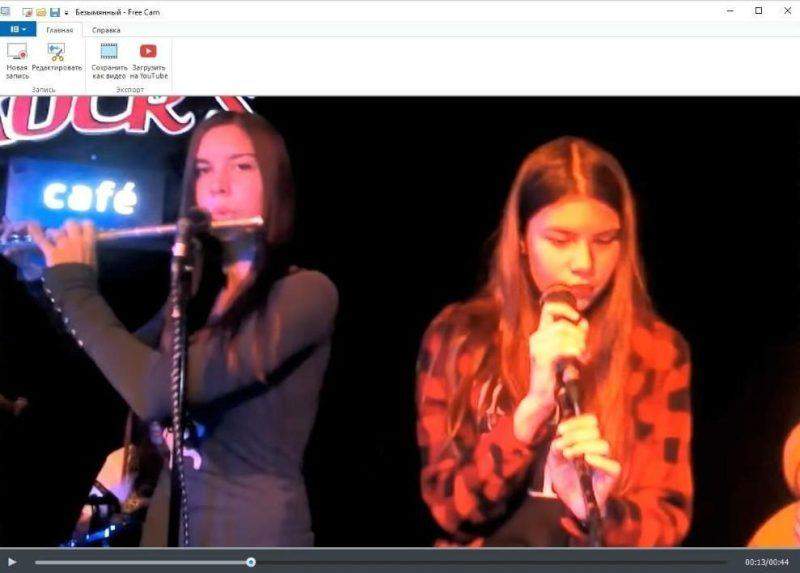
Ekraanisalvesti video salvestamiseks kuvarist ja kiire allalaadimine YouTube'is. ISPRING TASUTA nukk - täiesti tasuta programm. Tarkvara on süsteemile vähenev - piisab 1 GB muutmälu ja 256 MB videomälu, toetab isegi Windowsi vananenud versioone, sealhulgas 7, XP, Vista. Liides on täielikult vene keeles ja väike arv tööriistu võimaldab teil kõik programmi funktsioonid omandada ilma koolituseta isegi algajaid.
Lihtsa juhtimise eelised; erinevad jäädvustamisrežiimid - täielik ekraan, fragment; vaba versiooni korral pole rulli kestusele piiranguid, vesimärk ei ehitata; seal on tööriistu põhiredigeerimiseks - pügamiseks ja liimimiseks helisilm.Videofailide maksimaalse loa puuduseks - 1080 dpi; häälsalvestus on võimalik ainult Ispring Free Cam Pro tasulise versiooni korral.Kuidas eemaldada sülearvuti ekraan ispringi tasuta nukk:
- Pärast tarkvara installimist käivitage programm. Klõpsake menüüs "Uus kirje".
- Seadistage jäädvustamisala, klõpsake nuppu "Salvestus".
- Peatage protsess, vajutades ESC klahvi.
- Töötlemiseks minge vahekaardile "Redigeerimine".
- Salvestage valmis video arvutis või avaldage YouTube'is, olles varem oma kontol lubanud platvormil.
Bandicami ekraanisalvesti
Mugav ekraanisalvesti video salvestamiseks ekraanilt ja arvutiga ühendatud seadmed HDMI kaabli kaudu. Bandicamis saate lindistada ekraane ja mängu. Interneti -televisiooni voogesitussignaali on võimalik töödelda. Saadaval on failide salvestamine HD -kvaliteedis.
Liidese eelised vene keeles; mitmed jäädvustusrežiimid; täiustatud videoredaktor video installimiseks koos efektide, pealdiste lisamisega, mikrofonist kõlades; riistvarakiirendi ühendamine mängumängu salvestamiseks kõrge kvaliteediga; rulli suuruse kuvamine RIAL -is RIAL -is RIAL -is. -Taim režiim; salvesti aken on alati ekraanil, teiste aktiivsete akende peal.Süsteeminõuete puudusi tähistab RAM 1 GB-st, kui lendlehtede salvestamisel vähese energiatarbega kaartidel salvestada, aeglustuvad 3D-graafikaga mängud; vigu heli salvestamisel Twitchist helistavad; te ei saa mängimist täisekraanil salvestada; tasuta; Versioon Video kestus on piiratud 10 minutiga, veemärk; paigaldamiseks peate paigaldama täiendava Bandicuti pistikprogrammi.Kuidas teha sülearvutis videot, kasutades bandicami ekraan
- Valige jäädvustamise režiim. Ekraani fragmendi salvestamiseks visandage hiirekursor.
- Käivitage salvesti nupuga "Salvestus";
- Pärast salvestamise lõpuleviimist alustage redigeerimist.
- Salvestage projekt arvutis või kui kasutate täisversiooni, laadige kohe YouTube'i või sotsiaalvõrgustikku.
Järeldus
Mis tahes meie arvustuses esitatud tarkvara võimaldab teil hõlpsalt arvuti kuvarist video salvestada. Kuid kui soovite mitte ainult videot salvestada, vaid kinnitada klippi või teha treeningfilmi, on parim valik ekraanistuudio, sest lisaks ekraanite jäädvustamise funktsioonile on ka tööriistad töötlemiseks ja installimiseks. Ekraanisalvesti kasutamine looge ekraanid ajalimiidideta ja jagage sõpradega, lisage krediiti ja teksti selgitusi, kasutage efekte ja animatsioone, et muuta koolitustunde veelgi huvitavamaks.

